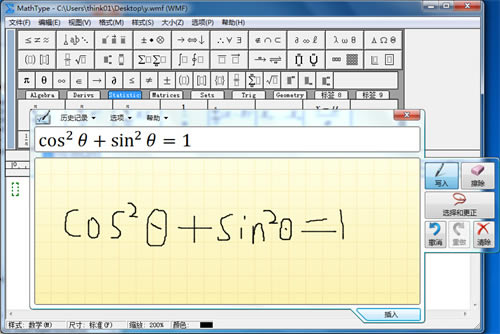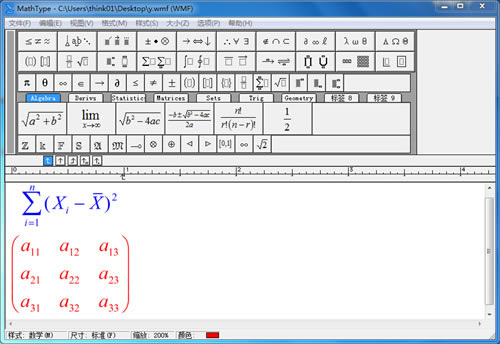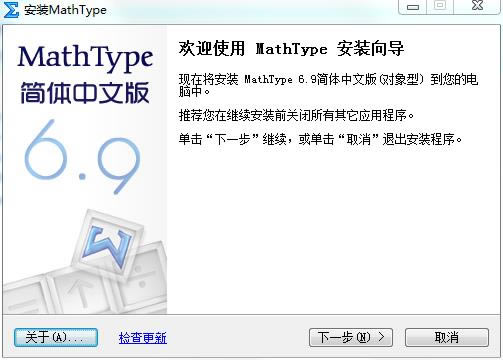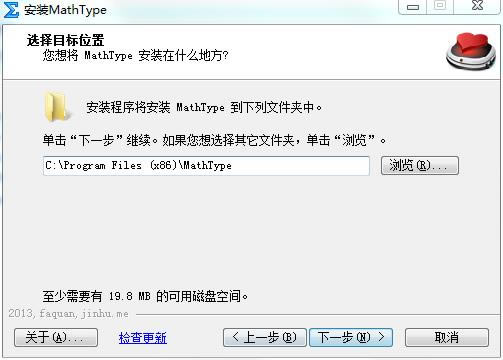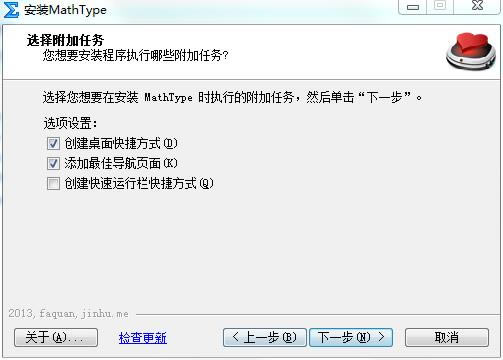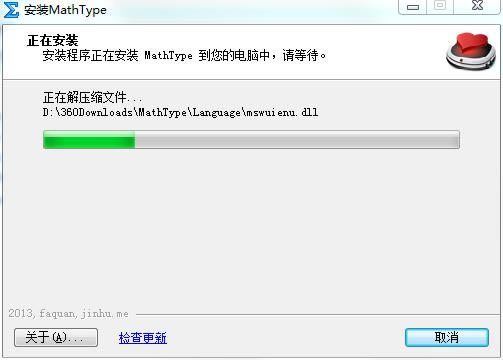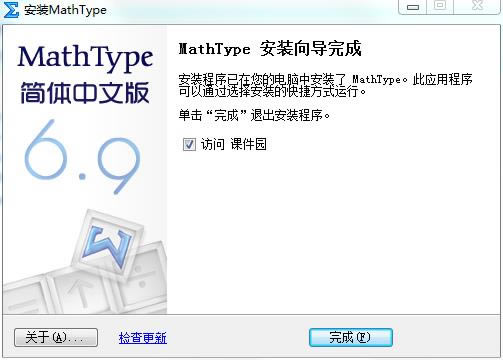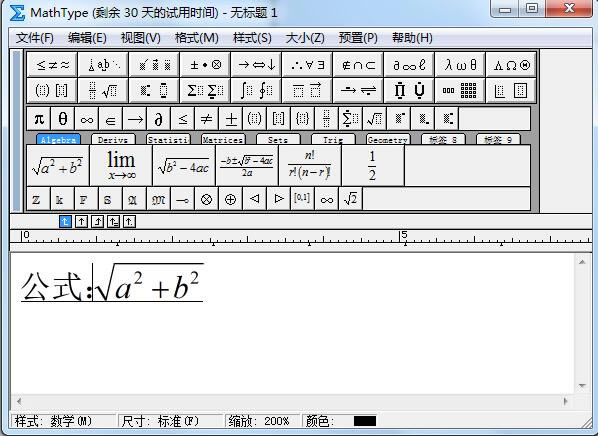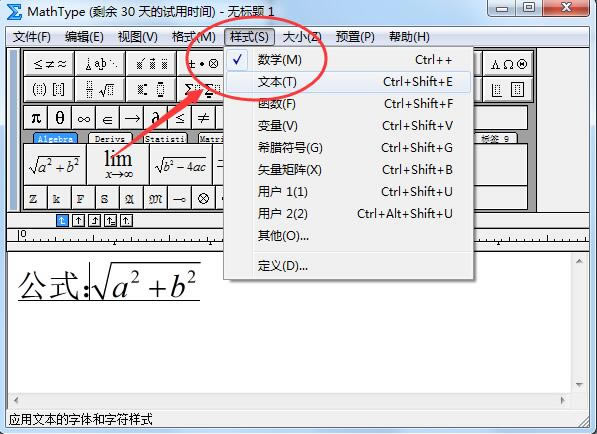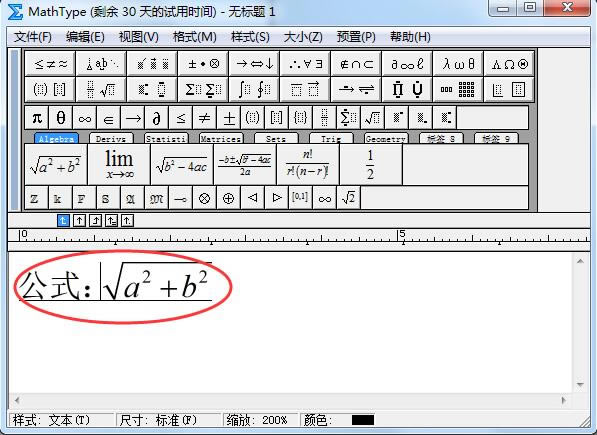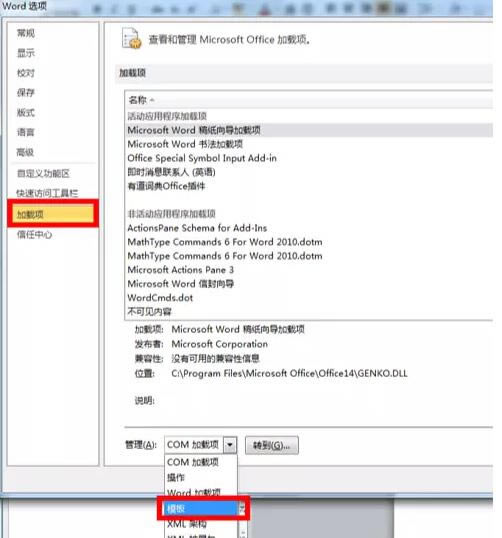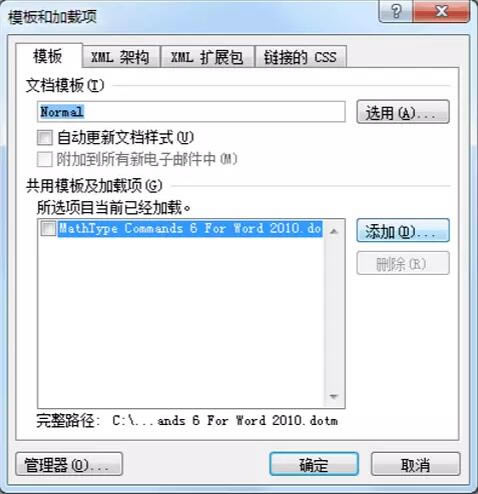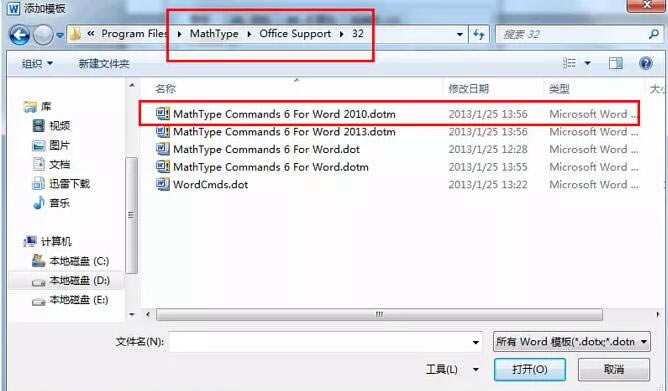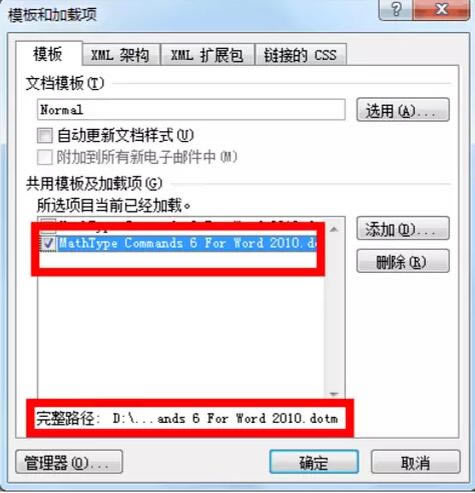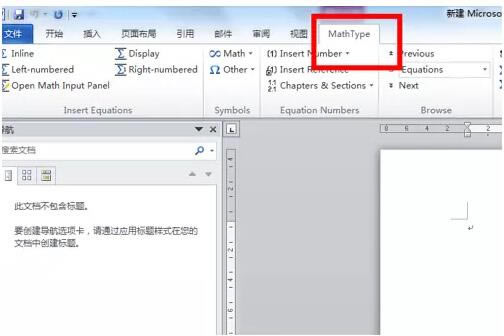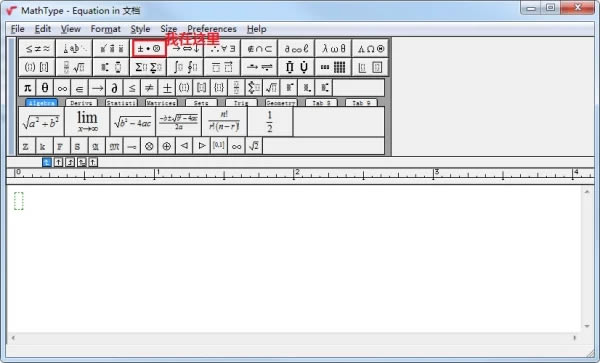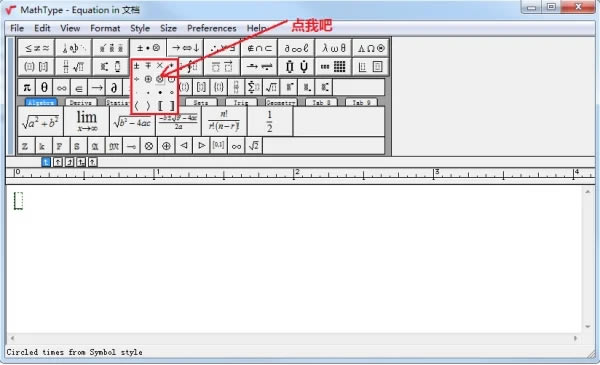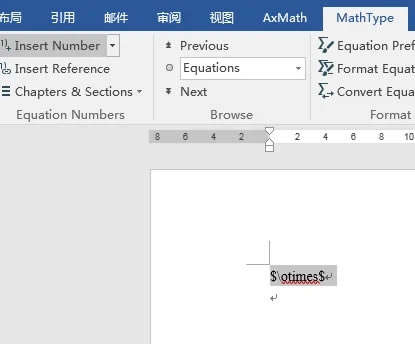【MathType6.9密钥免费版】MathType6.9密钥免费版下载 v11.1.13 电脑正式版
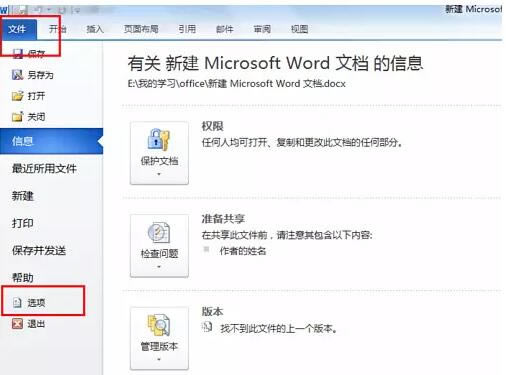
- 软件大小:查看
- 软件语言:简体中文
- 授权方式:免费软件
- 更新时间:2024-12-17
- 软件类型:国产软件
- 推荐星级:
- 运行环境:XP,Win7,Win8,Win10,Win11
软件介绍MathType6.9是一款专为理科生打造的专业数学公式编辑器,软件用于给编辑数学试卷、书籍、报刊、论文、幻灯演示等文档中加入复杂的数学公式与符号,软件不仅有着简洁的工作界面,操作方式也十分简单,还可以与office办公软件或WPS配合使用。 MathType6.9广泛应用于教育教学、科研机构、工程学、论文写作、期刊排版、编辑理科试卷等领域,是学生、老师、理科专业工作者的必备工具。
软件特色1.适用人群 学生、老师、理科专业工作者,理科生专用的必备工具,不论是简单的公式和符号,还是复杂的都可以轻松输入 2.兼容个版本office MathType与Office有很好的兼容性,可与office办公软件或WPS配合使用 3.多平台支持 MathType数学公式编辑器适用于800+软件应用程序和网站建立公式 4.支持手写 "编辑"菜单中的“打开输入数学面板”支持手写输入公式,智能识别手写内容,轻触鼠标编写即可完成 5.自动化处理 MathType数学公式编辑器支持一键转换为Latex、Amslatex等代码,只需适当的修改就完成公式的编辑任务
新增功能1.优化了6.7版本; 2.支持数字手写识别,支持更多的数学符号和字体; 3.与Microsoft Office 2013和Office 365相兼容,兼容800+软件应用程序和网站,其中新增114+种与MathType兼容工作; 4.MathPage支持MathJax技术,可利用MathPage技术选择发布您的Word文档与MathML方程,显示为Web页面; MathType6.9常见问题mathtype 6.9安装教程 1、下载软件包解压,运行exe程序安装软件。
2、选择软件的安装目录,选择其他位置安装。
3、选择安装附加任务,选择创建快捷方式。
4、正在安装软件,请稍等。
5、安装完成,点击完成退出安装界面。
mathtype 6.9如何插入空格? 1、启动MathType软件后,先将鼠标定位到要插入空格处。
2、点击菜单栏中的【样式】,这时我们看到默认是数学选项,将其勾选为文本选项。
3、之后就可输入空格了。
MathType6.9如何导入到Word中? 一般情况下在我们电脑已经安装了office软件的情况下,根据上述MathType安装教程进行安装后就会自动添加到WORD工具栏中了,如果没有可看手动添加。 1、启动WORD软件,然后点击文件菜单点击选项。
2、打开WORD选项,在左侧找到加载项。点击界面下方管理中的“模版”选项。
3、再点击右下方的转到按钮。之后就会弹出如下界面:
4、点击添加,找到MathType的安装文件夹中下图所指文件,选中点击打开。
5、这时看到“模版和加载项”界面中出现我们刚刚所添加的文件。
6、最后点击确定后方可在WORD工具栏出现MathType功能按钮了,可以使用它编辑公式了。
MathType6.9如何汉化? 1.下载替换文件,并保存到桌面: 2.找到MathType6.9的安装路径。如果不清楚安装路径,可点击“开始”,选择MathType,右击“属性”,点击“打开文件位置”,即可找到MathType6.9简体中文版的安装路径。 3.重命名替换文件。将下载的替换文件复制到MathType安装目录下,将文件名MathType.exe.rep的.rep后缀去掉,修改文件名为MathType.exe。 4.双击MathType.exe即可打开数学公式编辑器,这样就可以在MathType编辑区输入中文了 mathtype6.9怎么输入卷积符号? 方法一:在工具栏里用鼠标点开如图所示的符号就行了
方法二:即用mathtype的tex命令,卷积符的tex命令就是\otimes,在word里输入$\otimes$,然后选中这串字符,按alt+\
同理可以输圈里带点(\odot)、带加(\oplus)、带减(\ominux)等等的符号。 |